يتكون ملف تعريف البريد الإلكتروني من حسابات البريد الإلكتروني وملفات البيانات والمعلومات حول مكان تخزين بريدك الإلكتروني.
ما هو ملف تعريف البريد الإلكتروني؟
ملفات تعريف البريد الإلكتروني هي ما يستخدمه Outlook لتذكر حسابات البريد الإلكتروني التي تستخدمها ومكان تخزين البيانات لكل حساب. يوفر كل ملف تعريف المعلومات التالية لـ Outlook:
-
معلومات الحساب القابلة للاستخدام تتضمن هذه المعلومات اسم المستخدم واسم العرض واسم خادم البريد الإلكتروني وكلمة مرور حساب موفر خدمة الإنترنت (ISP).
-
مكان تسليم بيانات البريد الإلكتروني وتخزينها في Outlook، يتم تسليم البيانات وتخزينها إما على خادم البريد الإلكتروني أو في ملف pst. على الكمبيوتر. تتضمن هذه البيانات القواعد والرسائل وجهات الاتصال والتقويمات والملاحظات والمهام ودفاتر اليومية ومجلدات البحث والإعدادات الأخرى.
يتم تخزين ملفات تعريف البريد الإلكتروني في Outlook في سجل Windows. عند بدء تشغيل Outlook، يقوم باسترداد معلومات ملف التعريف من السجل.
عند تشغيل Outlook للمرة الأولى، سيرشدك معالج بدء التشغيل خلال عملية إنشاء ملف تعريف جديد. ويعمل ملف التعريف المُنشأ بهذه الطريقة وقتما تبدأ تشغيل Outlook. يحتفظ معظم الأشخاص بملف تعريف واحد فقط، ومع ذلك، فقد تجد أنه من المفيد أحياناً الاحتفاظ بأكثر من واحد. على سبيل المثال، قد ترغب في استخدام ملف تعريف لبريد العمل وملف تعريف ثانٍ للبريد الشخصي. أيضاً إذا كان هناك أشخاص آخرون يستخدمون الكمبيوتر نفسه الذي تستخدمه، يمكن الاحتفاظ بحساباتهم وإعداداتهم في ملفات تعريف منفصلة ذات أسماء مختلفة.
لا يمكن استخدام كلمات المرور لحماية ملفات تعريف Outlook. لحماية بيانات Outlook من اقتحام أشخاص آخرين، يجب استخدام حساب مستخدم Windows محمِ بكلمة مرور.
هام: لا يمكنك التبديل من ملف تعريف بريد إلكتروني إلى آخر أثناء تشغيل Outlook.
يتكون ملف التعريف الأساسي من حساب بريد إلكتروني واحد أو أكثر وملف تخزين. قد يكون لدى الفرد الخاص حساب بريد إلكتروني على الإنترنت، مثل حساب POP3، بينما قد يكون لدى عمال الشركات حساب Microsoft Exchange . يمكن إضافة الأنواع الأخرى من الحسابات (بما في ذلك حسابات IMAP4 وHTTP) لأي ملف تعريف، وكذلك يمكن إضافة ملفات التخزين الإضافية (مثل ملف Archive.pst للاحتفاظ بالرسائل الأقدم). وأحياناً يمكن أيضاً تضمين خدمات إضافية مثل دلائل دفاتر العناوين والفاكس.
لا يحتاج معظم الأشخاص إلا لملف تعريف واحد. عند تشغيل Outlook للمرة الأولى، يتم إنشاء ملف التعريف الأول تلقائياً ويحمل الاسم "Outlook". ووقتما يبدأ تشغيل Outlook، يتم تشغيل ملف التعريف الافتراضي هذا تلقائياً. عند إضافة حسابات بريد إلكتروني أو تعديلها، أو تضمين ملف .pst إضافي لاستخدامه، فأنت تقوم بتعديل ملف التعريف الخاص بك. يمكن تعديل ملف التعريف في أي وقت، ولكن لا يمكن تغيير اسم ملف التعريف بعد إنشائه.
لتعديل ملف تعريف Outlook الحالي، استخدم إدارة الحسابات. يستخدم خياران لتعديل ملفات التعريف مدير الحساب المضمن أو منتقي ملف التعريف. يتم عرض كلا الخيارين أدناه.
للوصول إلى مدير الحساب:
-
افتح Outlook Desktop.
-
حدد ملف، ثم إعدادات الحساب.
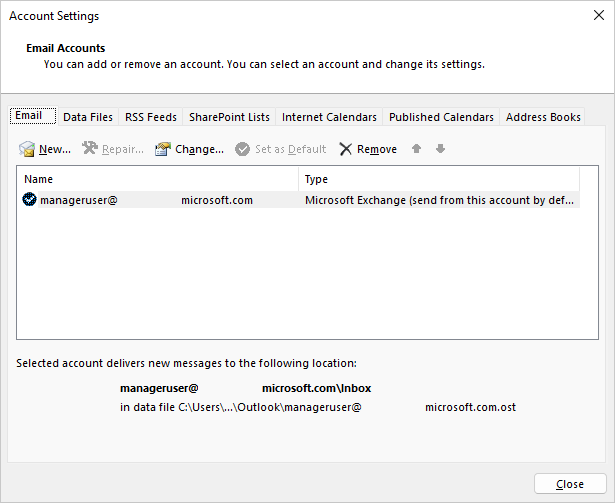
لاستخدام منتقي ملف التعريف:
-
اضغط باستمرار على Shift أثناء بدء تشغيل Outlook.
تلميحات: يمكنك أيضا استخدام أحد هذه الخيارات البديلة للوصول إلى منتقي ملف التعريف:
-
باستخدام مفتاح سطر الأوامر، انقر بزر الماوس الأيمن فوق زر البدء في Windows وحدد تشغيل. في مربع الحوار تشغيل، اكتب: Outlook.exe /profiles ثم اضغط على مفتاح الإدخال Enter.
-
أثناء تشغيل Outlook، حدد File > Account Settings > Change Profile. ستتم إعادة تشغيل Outlook.
-
-
في مربع الحوار منتقي ملف التعريف، حدد خيارات.
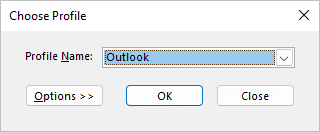
-
يمكنك المتابعة لفتح ملف التعريف الآخر ثم استخدام إدارة الحساب. أو يمكنك تحديد اسم ملف التعريف ثم تحديد الخصائص مباشرة من منتقي ملف التعريف.
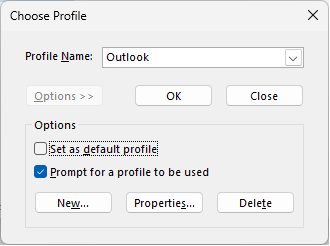
قد يلزم أكثر من ملف تعريف واحد في أي من الحالات التالية:
-
إذا كنت تستخدم Outlook على كمبيوتر واحد تشاركه مع أشخاص آخرين تثق بهم
على سبيل المثال، إذا كان لديك أنت وشريكك حسابات بريد إلكتروني منفصلة، يمكن أن يكون لكل واحد منكم أيضا ملف تعريف منفصل، ولكل منهما الحسابات والإعدادات المناسبة. -
إذا كنت تريد فصل حساب Exchange الخاص بالعمل عن حساباتك الشخصية
إذا لزم أكثر من ملف تعريف واحد، يمكنك إنشاء ملف تعريف إضافي في أي وقت، وإضافة الحسابات والإعدادات التي تريدها إليه. عند التبديل من ملف تعريف إلى آخر، يمكنك تغيير حسابات البريد الإلكتروني والإعدادات المتوفرة لك في جلسة Outlook.
لإنشاء ملف تعريف جديد، استخدم منتقي ملف التعريف.
-
اضغط باستمرار على Shift أثناء بدء تشغيل Outlook.
تلميحات: يمكنك أيضا استخدام أحد هذه الخيارات البديلة للوصول إلى منتقي ملف التعريف:
-
باستخدام مفتاح سطر الأوامر، انقر بزر الماوس الأيمن فوق زر البدء في Windows وحدد تشغيل. في مربع الحوار تشغيل، اكتب: Outlook.exe /profiles ثم اضغط على مفتاح الإدخال Enter.
-
أثناء تشغيل Outlook، حدد File > Account Settings > Change Profile. ستتم إعادة تشغيل Outlook.
-
-
في مربع الحوار منتقي ملف التعريف، حدد خيارات.
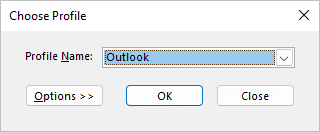
ملاحظة: قبل تحديد جديد، ضع في اعتبارك تحديد الزر التبادلي ل "المطالبة باستخدام ملف تعريف." إذا تم تمكين ذلك، فستحصل على مطالبة لاختيار ملف التعريف الذي تريد فتحه. هذا مفيد عندما يكون لديك ملفات تعريف متعددة وتحتاج إلى التبديل بينها.
-
حدد جديد.
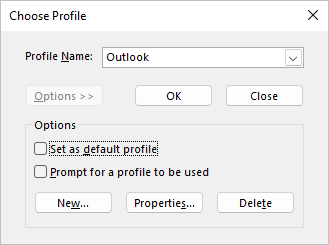
-
اكتب اسما لملف تعريف Outlook الجديد وحدد موافق.
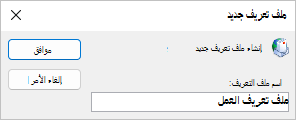
-
بمجرد إنشاء ملف التعريف الجديد، ستحتاج إلى إضافة حساب بريد إلكتروني إلى ملف التعريف. في مربع الحوار إضافة حساب، يمكنك اختياريا إضافة المزيد من الحسابات.
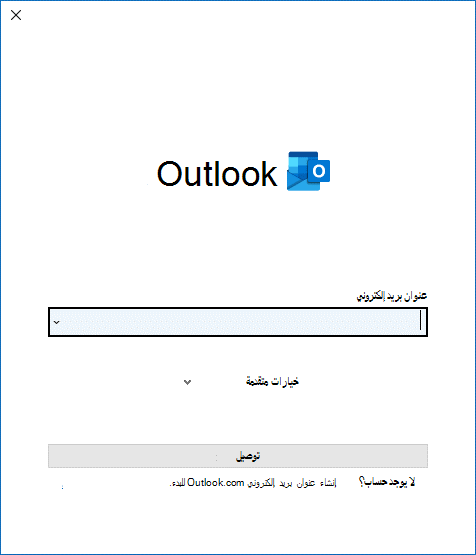
إذا قمت بذلك إلى هذا الحد، فقد نجحت في إنشاء ملف تعريف Outlook جديد. للتبديل بين ملفات التعريف، ارجع إلى قسم تعديل ملف التعريف أعلاه.
لتكوين Outlook لفتح ملف تعريف معين، استخدم منتقي ملف التعريف.
-
للوصول إلى منتقي ملف التعريف، اضغط باستمرار على Shift أثناء بدء تشغيل Outlook.
تلميحات: يمكنك أيضا استخدام أحد هذه الخيارات البديلة للوصول إلى منتقي ملف التعريف:
-
باستخدام مفتاح سطر الأوامر، انقر بزر الماوس الأيمن فوق زر البدء في Windows وحدد تشغيل. في مربع الحوار تشغيل، اكتب: Outlook.exe /profiles ثم اضغط على مفتاح الإدخال Enter.
-
أثناء تشغيل Outlook، حدد File > Account Settings > Change Profile. ستتم إعادة تشغيل Outlook.
-
-
في مربع الحوار منتقي ملف التعريف، حدد خيارات.
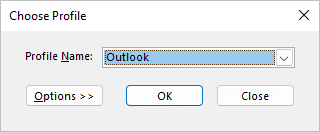
-
في مربع الحوار منتقي ملف التعريف الموسع، حدد القائمة المنسدلة اسم ملف التعريف واختر ملف التعريف الذي تريد فتحه بشكل افتراضي. ضمن خيارات، حدد خانة الاختيار "تعيين كملف تعريف افتراضي".
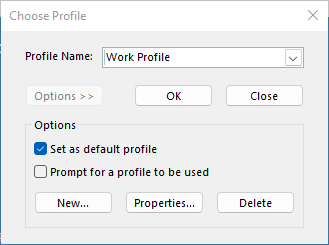
ملاحظة: إذا كان لديك ملفات تعريف متعددة، يمكنك التفكير في تحديد المربع "المطالبة باستخدام ملف تعريف." ستتم مطالبتك باختيار ملف التعريف الذي تريد فتحه.
-
حدد موافق عند الانتهاء من اختيارات الإعدادات الخاصة بك.
حذف ملف التعريف دائم. كن حذرا عند حذف ملفات التعريف في حالة وجود بيانات لم يتم نسخها احتياطيا أو متوفرة في ملفات التعريف الأخرى. إذا كانت لديك أي مخاوف، فمن الأفضل الاحتفاظ بملف التعريف حتى لا تحتاج إلى البيانات فيه.
-
لحذف ملف تعريف، استخدم منتقي ملف التعريف. يمكنك الوصول إلى منتقي ملف التعريف عن طريق الضغط على Shift أثناء بدء تشغيل Outlook.
-
في مربع الحوار منتقي ملف التعريف، حدد خيارات.
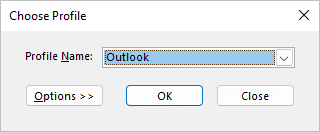
-
حدد القائمة المنسدلة اسم ملف التعريف، واختر ملف التعريف الذي تريد حذفه، وحدد حذف.
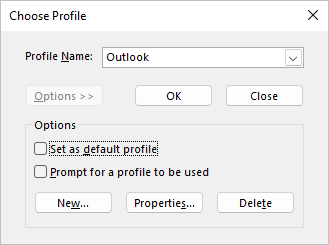
يمكنك استخدام أيقونة البريد في لوحة التحكم لفتح تطبيق "البريد" لتكوين ملفات تعريف البريد الإلكتروني في Outlook. لن تظهر أيقونة البريد إلا إذا كان Outlook مثبتا لديك وقمت بتشغيل البرنامج مرة واحدة على الأقل. لا يمكن استخدام تطبيق Mail لإضافة حسابات أو ملفات تعريف ل Microsoft 365 أو Outlook.com أو حسابات بريد Exchange الإلكتروني الأخرى التي تتطلب مصادقة حديثة.
يمكنك تغيير الحسابات المضمنة وإعداداتها وخيارات تخزين البيانات لكل ملف تعريف.
-
قم بإنهاء Outlook.
-
في لوحة التحكم، حدد البريد.
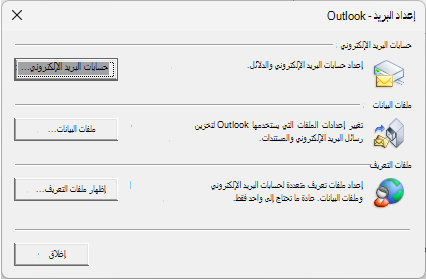
يظهر البريد في مواقع لوحة التحكم مختلفة استنادا إلى إصدار نظام التشغيل Microsoft Windows، لوحة التحكم طريقة العرض المحددة، وما إذا كان يتم تثبيت نظام تشغيل أو إصدار 32 أو 64 بت من Outlook.
تتمثل أسهل طريقة لتحديد موقع البريد في فتح "لوحة التحكم" في Windows، ثم كتابة كلمة البريد في المربع بحث الموجود في أعلى النافذة.
نفّذ إجراءً مما يلي:
-
لإضافة حساب بريد إلكتروني آخر، حدد حسابات البريد الإلكتروني.
-
لتغيير خيارات تخزين بيانات Outlook، حدد ملفات البيانات.
-
للاطلاع على قائمة بملفات التعريف الحالية، حدد إظهار ملفات التعريف.
اطلع أيضاً على
استخدام Outlook بدون حساب بريد إلكتروني
إضافة علبة بريد مشتركة كحساب إضافي في Outlook Desktop
المشاكل التي يمكن أن تحدث عند إضافة حسابات Exchange متعددة إلى ملف تعريف Outlook نفسه










